|
Wir fangen an
1. Datei-Öffne ein transparentes Bild: 985 x 625
pixels
2. Materialeigenschaften: Vordergrundfarbe auf: #d9c69d Hintergrundfarbe auf #4f5352
3. Erstellen Sie ein Vordergrund-Hintergrund Farbverlauf (Linear ) mit diesen Einstellungen:
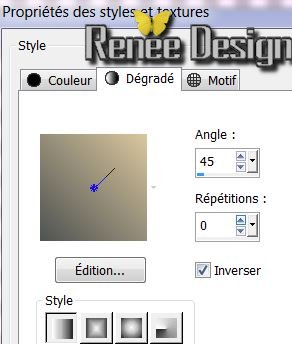
4. Aktivieren Sie Ihr Farbverlaufswerkzeug füllen Sie die Ebene mit diesem Farbverlauf
5. Effekte - Textureffekte -Flechten

6. Ebenen-Neue Rasterebene /
Auswahl-Alles auswählen
7. Öffne die Tube ''2148_2013_TReagen'' Bearbeiten-Kopieren-Bearbeiten-In eine Auswahl einfügen
8. Auswahl-Auswahl aufheben
9. Effekte- Bildeffekte-Nahtloses Kacheln
mit den Standardeinstellungen
10. Anpassen -Bildschärfe verringern-Strahlenförmige Unschärfe
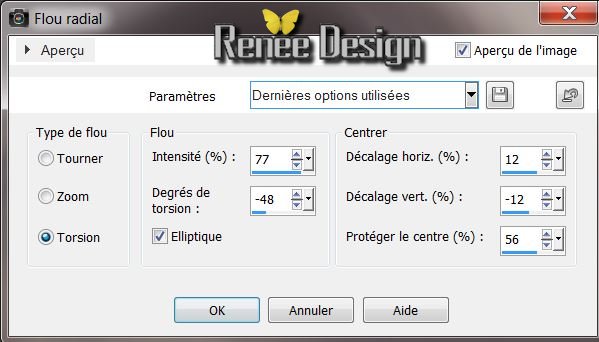
11. Effekte -Plugins FM Tile Tools/ Blend Emboss mit den Standardeinstellungen
12. Effekte - Kanteneffekte-Stark Nachzeignen
13. Effekte - Geometrieeffekte -
Horizontalperspektive
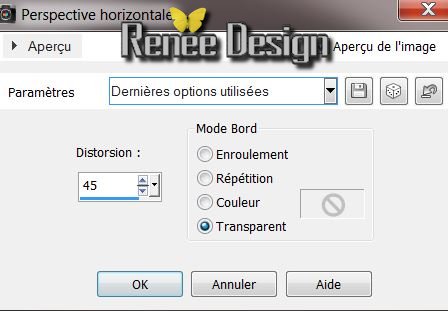
14. Ebenen-Duplizieren /Bild-Vertikalspiegeln
15. Ebenen-Einbinden-Nach unten zusammenfassen
16. Effekte -3D Effekte-Schlagschatten:
4/-5/66/28 schwarz
17. Ebenen-Maske laden/speichern-Maske aus Datei laden:''195_msk_por°silvina_vanesa_orsi''
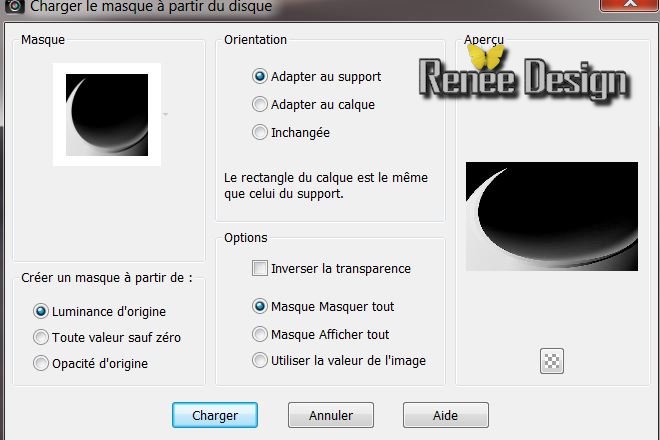
18. Ebenen-Einbinden-Gruppe zusammenfassen
19. Effekte -3D Effekte-Schlagschatten:
4/-5/66/28 schwarz und wiederhole Schlagschatten: -4/ 5
20. Mischmodus der Ebene auf : "Überzug"
21. Öffne die Tube
''''2148_2013_TReagen'' Bearbeiten-Kopieren-Bearbeiten-Als neue Ebene einfügen
22. Anpassen -Bildschärfe verringern-Strahlenförmige Unschärfe
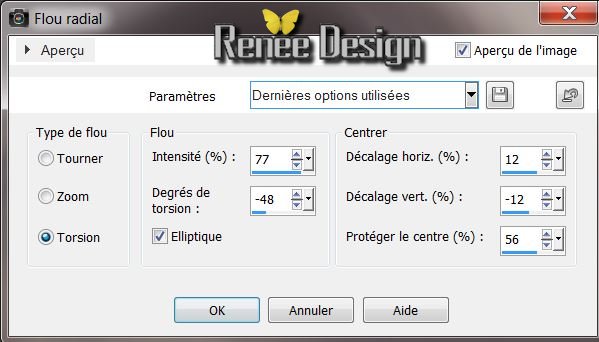
23. Effekte - Kanteneffekte /Starker Accentueren
24. Effekte -Plugins Unlimited
-Factory gallery B - Circulator
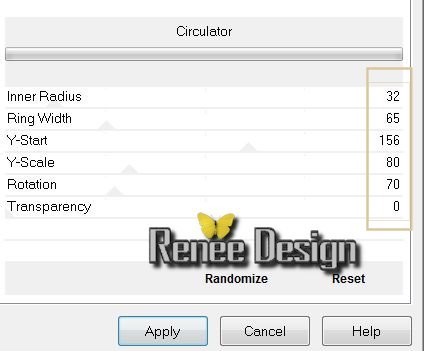
25.Ebenen-Duplizieren/Bild-Horizontal spiegeln
26. Ebenen-Einbinden-Nach unten zusammenfassen
27. Effekte - 3D Effekte -Schlagschatten- mit den Standardeinstellungen
28. Effekte-Plugins Nick Color Pro.3/Bi
Color-color Filters / Color set : Moss-1
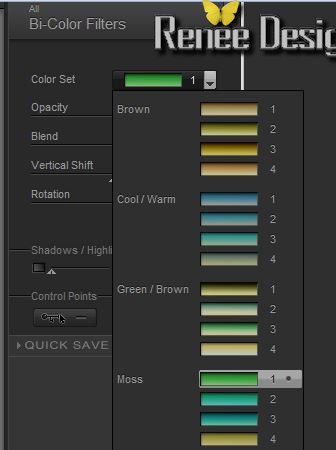
29. Ebenen-Duplizieren/Bild-Größe ändern mit 75% kein Hackerl bei "Grösse aller Ebenen anpassen"
30. Mischmodus der Ebene auf : "Überzug"
31. Aktivieren Sie nun Raster 3
32. Auswahl-Alles auswählen-Auswahl Frei-Auswahl nicht frei
33. Ebenen-Neue Rasterebene
34. Öffne die Tube ''3410TReagen_03_12'' Bearbeiten-Kopieren-Bearbeiten-In eine Auswahl einfügen
35. Auswahl-Auswahl aufheben - Mischmodus der Ebene auf : "Überzug"/Deckfähigkeit der Ebene auf 46%
Dies ist das Ergebnis
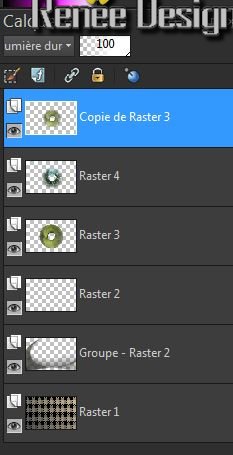
36. Aktivieren Sie wieder Raster 3
37. Ebenen-Neue Rasterebene /Aktivieren Sie Ihr Farbverlaufswerkzeug füllen Sie die Ebene mit weiß
38. Ebenen-Maske laden/speichern-Maske aus Datei laden wähle Maske: ''Narah_msk_0503.jpg''

39. Ebenen-Einbinden-Gruppe zusammenfassen
40. Effekte- Geometrieeffekte- Kreis-
Transparent
41. Aktivieren Sie die obere Ebene in der Ebenen-Palette
42. Öffne die Tube ''face_ange_image_1''
Bearbeiten-Kopieren-Bearbeiten-Als neue Ebene einfügen
43. Bild- Vertikal spiegeln
44. Effekte -Bildeffekte -Verschiebung
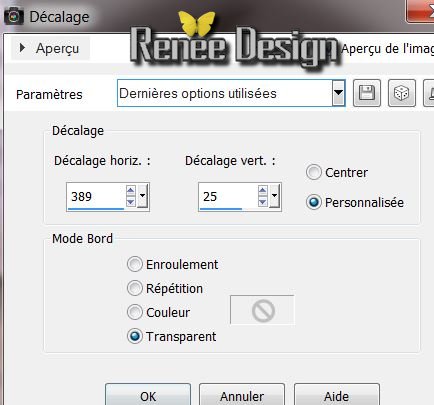
45. Effekte- Kanteneffekte/ Stark Nachzeignen
46. Effekte - Plugins Unlimited Andrews
Filters 12 / Wire Mesh Circled
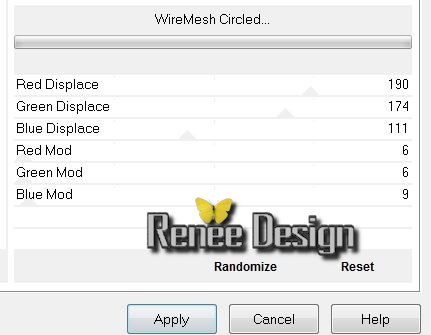
Dies ist das Ergebnis
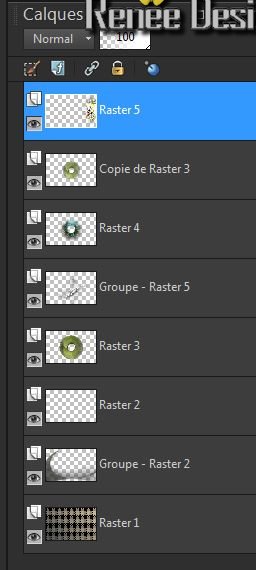
47. Materialeigenschaften: Setzte den Vordergrund auf:
#63653b Hintergrundfarbe auf weiß
48. Vordergrund-Hintergrund Farbverlauf mit diesen Einstellungen(Radial)
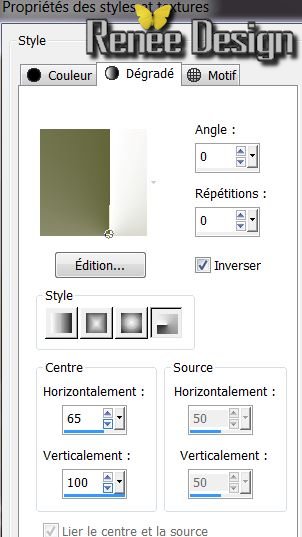
49. Aktivieren Sie die obere Ebene in der Ebenen-Palette
50. Ebenen-Neue Rasterebene /Aktivieren Sie Ihr Farbverlaufswerkzeug füllen Sie die Ebene mit diesem Farbverlauf
51. Effekte- Kanteneffekte-Nahtloses Kacheln
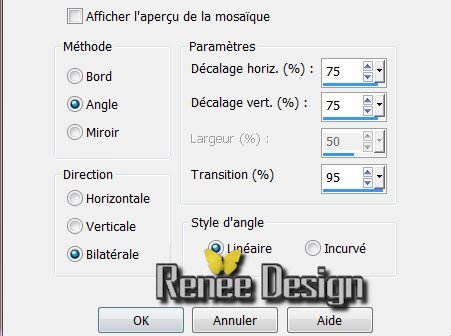
52. Effekte-Plugins Simple /4 Way Average
53. Auswahl- Auswahl laden/speichern - Auswahl laden aus Datei und wähle Auswahl:
''face_ange_1''
54. Auswahl-Umkeren /Delete auf der Tastatur
55. Auswahl-Auswahl aufheben
56. Effekte - 3D Effekte-Schlagschatten 15/ -15/ 75 /30 schwarz
57. Effekte -Plugins Italian Editor
Effect/Picture and picture auf
135/155
58. Mischmodus der Ebene auf : "Weiches Licht"
59. Effekte-Plugins Mura's Meister - Perspective Tilling
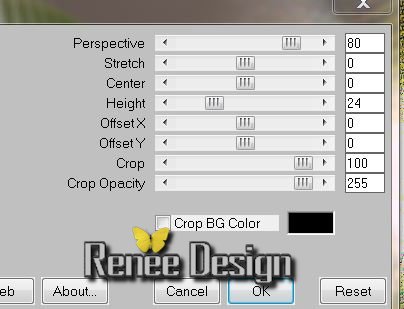
60. Ebenen-Anordnen-Nach unten verschieben- (oben Raster 1 )
Dies ist Ihre Arbeit und Ihre Ebenen-Palette
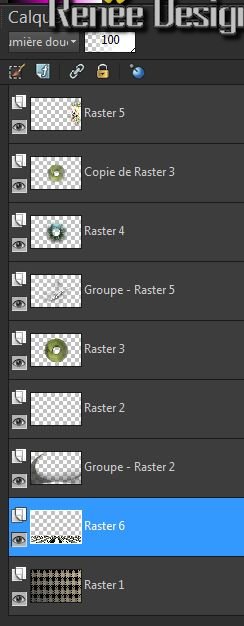 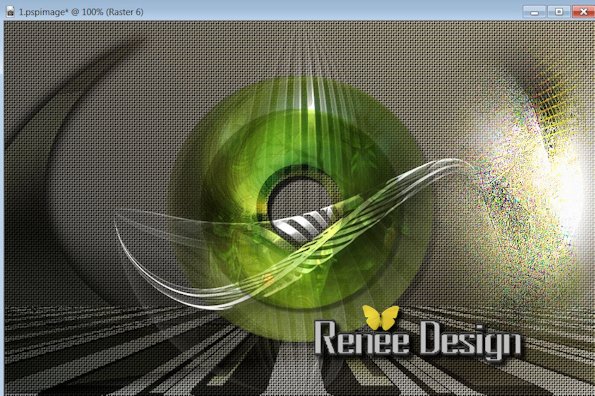
61. Öffne die Tube ''SaryDoll-GI_Eerie-Hauntings'' Bearbeiten-Kopieren-Bearbeiten-Als neue Ebene einfügen /Bild-Größe ändern 75 % Größe aller Ebenen nicht angehackt
62. Ebenen-Neue Rasterebene
63. Auswahl- Auswahl laden/speichern - Auswahl laden aus Datei und wähle Auswahl:'face_ange_2'' /Aktivieren Sie Ihr Farbverlaufswerkzeug füllen Sie die Ebene mit dem Farbverlauf
64. Auswahl-Auswahl aufheben
65. Effekte- 3D Effekte-Schlagschatten /Einstellungen bleiben gleich
66. Ebenen-Neue Rasterebene
67. Aktivieren Sie Ihr Auswahlwerkzeug-Benutzerdefinierte Auswahl mit diesen Einstellungen:
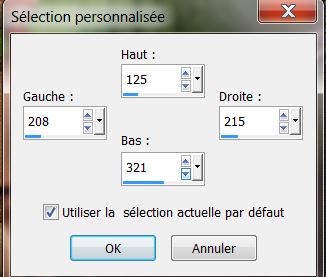
68. Materialeigenschaften: Vordergrundfarbe auf Farbeverlauf und wähle: dégradé''vbs41'' /Erstellen Sie ein Farbverlauf (Linear ) mit diesen Einstellungen:
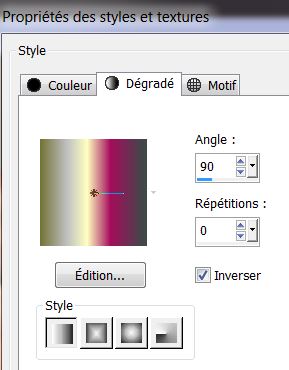
69. Aktivieren Sie Ihr Farbverlaufswerkzeug füllen Sie die Ebene mit diesem Farbverlauf / Auswahl-Auswahl aufheben
70. Effekte - Textureffekte -Jalousi mit diesen Einstellungen
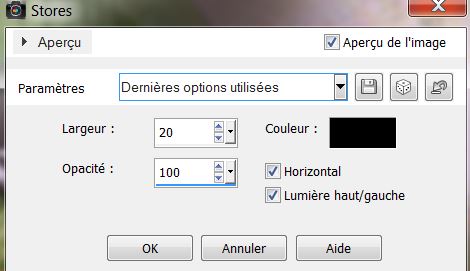
71. Öffne die Tube ''face_ange_attache'' Bearbeiten-Kopieren-Bearbeiten-Als neue Ebene einfügen / Ebenen-Einbinden-Nach unten zusammenfassen
72. Öffne die Tube ''face_ange_tripletable'' Bearbeiten-Kopieren-Bearbeiten-Als neue Ebene einfügen /Verschiebe die Tube nach unten rechts
73. Öffne die Tube ''grenouille '' Bearbeiten-Kopieren-Bearbeiten-Als neue Ebene einfügen /verschiebe die Tube an ihre Platz
74. Materialeigenschaften: Vordergrundfarbe auf Farbverlauf und wähle: dégradé ''vbs35"Erstellen Sie ein Farbverlauf (Nova ) mit diesen Einstellungen
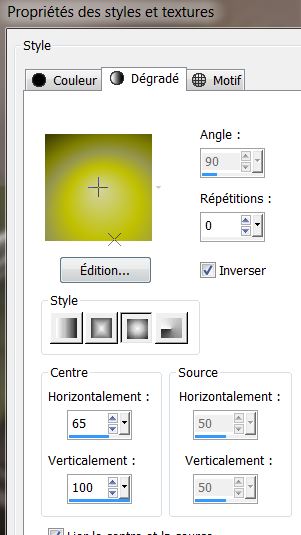
75. Ebenen-Neue Rasterebene
76. Auswahl- Auswahl laden/speichern - Auswahl laden aus Datei und wähle Auswahl: '''face_ange_3'' Aktivieren Sie Ihr Farbverlaufswerkzeug füllen Sie die Ebene mit diesem Farbverlauf / Auswahl-Auswahl aufheben
77. Ebenen-Einbinden-Sichtbare zusammenfassen
78. Bild-Randen zufügen mit :5 pixels. Farbe: #70a244
79. Bild-Randen zufügen mit :60 pixels. Farbe #000000
80. Ebenen-Neue Rasterebene/ Aktivieren Sie Ihr Farbverlaufswerkzeug füllen Sie die Ebene mit schwarz
81. Ebenen-Neue Maskenebene aus Bild
''6897277maquetiram24.jpg''
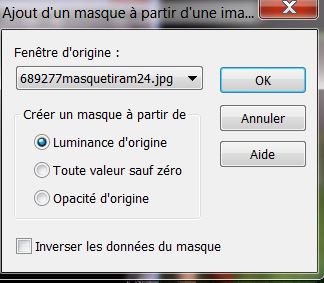
82. Ebenen-Einbinden-Gruppe zusammen fassen
83. Aktivieren Sie die untere Ebene der Ebenenpalette
84. Aktivieren Sie Ihren Zauberstab:
Klicken Sie im schwarzen Rand -Auswahl-Umkehren
85. Effekte -3D Effekte-Schlagschatten: 10/10/50/13 /Farbe weiß /wiederhole Schlagschatten mit -10/-10
86. Auswahl-Auswahl aufheben
87.Öffne die Tube"Titre" Bearbeiten-Kopieren-Bearbeiten-Als neue Ebene einfügen und verschiebe an ihre PlatzÖffne die Tube."effet_texte" Bearbeiten-Kopieren-Bearbeiten-Als neue Ebene einfügen /nicht mehr berühren
88. Bild-Randen zufügen mit :5 pixels. Farbe: #70a244

Ich hoffe Sie hatten Spaß mit dieser Lektion
Renée
Geschrieben am 15/10/2013
Ausgabe am
23/10/2013
Jede Ähnlichkeit mit anderen Lektionen ist rein zufällig.
* |